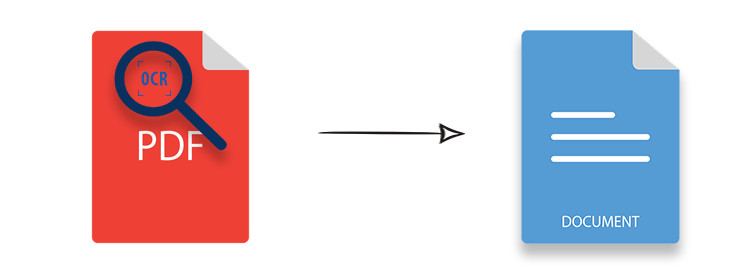
הכניסה
קבצי PDF שנבדקו לעתים קרובות מכילים טקסט כמו תמונות, מה שהופך את התוכן בלתי אפשרי לבחור, לערוך או להעתיק.אם אתה צריך להמיר PDF שנבדק לתוך מסמכי Word שניתן לערוך, טכנולוגיית זיהוי אופי אופטי (OCR) מציעה דרך יעילה לחלץ טקסט תוך שמירה על הצורה המקורית.במאמר זה, תלמד כיצד להמיר PDF שנבדק לתוך Word (DOCX או DOC) באמצעות C# עם Aspose.OCR עבור .NET ו Aspose.Words עבור .NET ספרייה.
למה להפוך PDFs שנבדקו ל- Word?
ישנן מספר סיבות כפייתיות להמיר PDFs שנבדקו לתוך מסמכי Word:
- אפשר בקלות לערוך מסמכים שנבדקו: לשנות את הטקסט ללא הפסקה של הדפסה ידנית.
- הטקסט החוצה לעיבוד נוסף: השתמש בטקסט החוצה לניתוח או אינטגרציה ליישומים אחרים.
- שמור על הפריסה והצורה: שמור על המבנה של המסמך המקורי תוך כדי כך שהוא ניתן לערוך.
- עבודת מסמכים אוטומטית המבוססת על OCR: כלול את הפונקציונליות הזאת בקלות באפליקציות C# שלך.
שולחן התוכן
- הגדרת API OCR לסריקה של PDF למילה
- להמיר PDF סורק ל-Editable Word Document
- שמירה על הצורה ב- OCR Conversion
- ניהול עמודים מרובים ב- PDFs שנבדקו
- רישיון עבור דיוק OCR מלא
- סיכום ומשאבים נוספים
הגדרת API OCR עבור סורק PDF למילה
כדי להוציא טקסט מתוך PDFים שנבדקו ולהמיר אותם לתוך מסמכי Word, נשתמש:
- Aspose.OCR for .NET – כלי עוצמתי שמזהה את הטקסט מתוך תמונות שנבדקו.
- Aspose.Words for .NET – הספרייה הזו מחליפה את הטקסט שנלקח לתוך פורמט Word.
ההתקנה
אתה יכול בקלות להתקין את APIs אלה באמצעות NuGet עם הפקודות הבאות:
PM> Install-Package Aspose.OCR
PM> Install-Package Aspose.Words
אחרת, אתה יכול להוריד את DLLs מן עקבו אחרי Aspose Downloads.
להפוך PDF סורק ל-Editable Word Document
בצע את השלבים הבאים כדי להמיר קבצי PDF שנבדקו ל- Word (DOCX או DOC) ב- C#:
- התחלה OCR עם
AsposeOcr. - משתמשים בטקסט
DocumentRecognitionSettings. - טקסט מוכר ב- A
StringBuilder. - יצירת מסמך Word באמצעות
Aspose.Words. - אפליק את הפורמט ולשמור אותו כ-DOCX או DOC.
קוד דוגמאות
הנה דוגמה C# המציגה את ה- PDF שנבדק ל- Word Conversion:
שמירה על הצורה ב- OCR Conversion
בעוד תמצית טקסט OCR חזקה, זה לא תמיד יכול לשמור את הצורה המקורית, טקסטים וסגנונות:
- השתמש בסגנונות סעיף Aspose.Words כדי ליישם עיצוב טקסט עקבי.
- הגדרת תכונות טופס כגון גודל, אומץ, איטליקה, וריכוז.
- התאמת גבולות הדף וההתארגנות לשיפור תוצאות המסמך של Word.
ניהול עמודים מרובים ב- PDFs שנבדקו
עבור PDFs שנבדקו בכמה עמודים, חשוב לעבד ולשלב את הטקסט מכל הדפים לתוך מסמך Word אחד:
- ללכת דרך כל דף ב- PDF שנבדק.
- להכיר את הטקסט לפי דף ולשמור אותו ב
StringBuilder. - הוספת טקסט מוכר לתוך מסמך המילה.
גישה זו מבטיחה ההפוך רב עמוד PDF ל- Word.
רישיון עבור דיוק OCR מלא
כברירת מחדל, Aspose.OCR פועל במצב הערכה, אשר יכול לגביל את הדיוק של זיהוי טקסט:
🔹 בקשה לקבלת רישיון זמני חינם (https://purchase.aspose.com/temporary-license) למטרות הערכה.
מסקנה ומשאבים נוספים
סיכום
במדריך זה אנו מכסים:
- הגדרת Aspose.OCR לעיבוד PDF שנבדק
- להוציא טקסט מתוך PDFs שנבדקו ב- C#
- להמיר טקסט מוכר לתוך מסמך Word פורמט
- ניהול מספר עמודים סורק PDF ל- Word Conversion
על ידי שימוש Aspose.OCR ו-Aspose.Words, אתה יכול בקלות להמיר PDFים מבוססי תמונה לקבצי Word שניתן לערוך.התחל לבנות את ה- PDF שלך ל- Word Converter ב- .NET היום עבור רק $99! 🚀
טיפים נוספים לסריקה PDF Conversion
אם אתם מחפשים דרכים להגדיל את זרימת העבודה שלכם, חשבו על שימוש בתכונות C# OCR PDF ל-Text או C# PDF to DOCX פתרונות לעיבוד מתקדם יותר.האם אתם צריכים להפוך את ה-PDF שנבדק ל Word לעריכה, או פשוט רוצים ליצור מסמך PDF שנחקק ב-Word , השיטות הללו מספקות תמיכה חסרת ערך.על אלה ששואלים, איך אני יכול להמיר את הדפדפן שנבחק למילה? הכלים המוזכרים יובילו אתכם דרך התהליך ללא מאמץ.
סריקה של PDF ל- Word Conversion
לבסוף, לקבלת פתרונות מותאמים אישית יותר, בואו לגלות כיצד להפוך את קובץ ה- PDF שנבדק ל- Word או להשתמש בספריה לזיהוי טקסט C# כדי לשפר את יכולות עיבוד המסמך שלכם.המשאבים הללו יוכיחו מועילים לכל מי שמטפל במסמכים שנחקק באופן קבוע.